비즈니스 프로세스 흐름 개요
이 항목은 Dynamics 365 Customer Engagement (on-premises)에 적용됩니다. 온라인 사용자인 경우 Power Automate 문서에서 비즈니스 프로세스 흐름 개요를 참조하세요.
비즈니스 프로세스 흐름을 만들어 사용자들이 고객과 작업할 때마다 데이터를 일관되게 입력하고 동일한 단계를 따르도록 지원할 수 있습니다. 예를 들어 비즈니스 프로세스 흐름을 만들어 모든 사람들이 고객 서비스 요청을 동일한 방식으로 처리하도록 하거나, 주문을 제출하기 전에 송장에 대해 승인을 얻도록 할 수 있습니다. 비즈니스 프로세스 흐름은 다른 프로세스와 동일한 기본 기술을 사용하지만 제공하는 기능은 프로세스를 사용하는 다른 기능과 매우 다릅니다. 비즈니스 프로세스 흐름을 만들거나 편집하는 방법을 배우려면 비즈니스 프로세스 흐름 만들기를 참조하십시오.
비즈니스 프로세스 흐름에 대한 짧은 비디오 보기(4:49)
비즈니스 프로세스 흐름을 만드는 이유는 무엇입니까?
비즈니스 프로세스 흐름은 작업을 수행하도록 사용자에게 가이드를 제공합니다. 조직에서 일종의 결론에 이르도록 수행해야 하는 상호 작용에 정의된 프로세스를 통해 사용자를 안내하는 효율적인 사용자 환경을 제공합니다. 이러한 사용자 환경은 다른 보안 역할을 가진 사용자가 수행하는 작업에 가장 적합한 환경을 경험할 수 있도록 조정할 수 있습니다.
비즈니스 프로세스 흐름을 사용하면 원하는 결과를 얻도록 사용자가 따라야 하는 일련의 단계를 정의할 수 있습니다. 이러한 단계는 비즈니스 프로세스에서 사용자가 어디에 있는지 알려 주는 시각적 표시기를 제공합니다. 비즈니스 프로세스 흐름은 새로운 사용자가 사용해야 하는 엔터티가 무엇인지 집중할 필요가 없으므로 교육의 필요성을 줄입니다. 프로세스를 통해 사용자를 안내할 수 있습니다. 비즈니스 프로세스 흐름을 구성하여 영업 그룹에서 더 나은 결과를 얻을 수 있도록 일반적인 영업 방법을 지원할 수 있습니다. 서비스 그룹의 경우 비즈니스 프로세스 흐름을 사용하면 새로운 직원이 더 빨리 적응할 수 있고 고객이 만족할 수 있도록 실수를 피하는 데 도움이 됩니다.
비즈니스 프로세스 흐름은 무엇을 수행할 수 있습니까?
비즈니스 프로세스 흐름 정의는 사용자 지정 엔터티로 표현되며 프로세스의 인스턴스는 해당 엔터티 내에 레코드로 저장됩니다. 각 레코드는 거래처, 연락처, 잠재 고객 또는 영업 기회와 같은 데이터 레코드와 연결되고 교차 프로세스의 경우 참여하는 각 엔터티에 대한 데이터 레코드와 연결됩니다.
비즈니스 프로세스 흐름을 사용하여 양식의 맨 위의 컨트롤에 표시되는 일련의 스테이지 및 단계를 정의합니다.

각 스테이지에는 여러 단계가 포함됩니다. 각 단계는 데이터를 입력할 수 있는 필드를 나타냅니다. 사용자는 다음 스테이지 단추를 사용하여 다음 스테이지로 이동합니다. 다음 스테이지로 이동하기 전에 해당 필드에 데이터를 입력하도록 필요한 단계를 만들 수 있습니다. 일반적으로 "스테이지 제어"라고 합니다.
비즈니스 프로세스 흐름은 데이터 입력을 위해 효율적인 환경을 제공하고 스테이지에 대한 입력을 제어하는 것 이상으로 조건부 비즈니스 논리나 자동화를 제공하지 않으므로 다른 유형의 프로세스와 비교할 때 상대적으로 단순하게 표시됩니다. 하지만 다른 프로세스 및 사용자 지정 항목과 결합할 경우 사용자의 시간을 절약하고 교육 비용을 줄이며 사용자 채택을 증가시킬 수 있는 중요한 역할을 수행합니다.
사용 가능한 여러 가지 비즈니스 프로세스 흐름이 있습니다. 추가 정보: 사용 준비 비즈니스 프로세스 추가
다음 사용자 지정 항목과 통합된 비즈니스 프로세스 흐름
비즈니스 프로세스 흐름을 사용하여 사용자 지정자 또는 사용자가 데이터를 입력하면 데이터 변경 내용은 양식 필드에도 적용되므로 비즈니스 규칙 또는 양식 스크립트에서 제공된 자동화는 즉시 적용될 수 있습니다. 양식에 표시되지 않는 필드에 대해 값을 설정하도록 단계를 추가할 수 있고 이러한 필드는 양식 스크립트에 사용되는 클라이언트 API 개체 모델에 추가됩니다. 비즈니스 프로세스 흐름에 포함된 필드의 변경 내용을 시작되는 워크플로는 양식에서 데이터가 저장될 때 적용됩니다. 실시간 워크플로에서 자동화가 적용되면 레코드를 저장한 후 양식의 데이터를 새로 고칠 때 사용자는 변경 내용을 즉시 볼 수 있습니다.
양식의 비즈니스 프로세스 흐름 컨트롤이 직접적인 클라이언트쪽 프로그래밍을 제공하지 않아도 비즈니스 규칙 또는 양식 스크립트에 적용된 변경 내용은 자동으로 비즈니스 프로세스 흐름 컨트롤에 적용됩니다. 양식에서 필드를 숨기면 해당 필드는 비즈니스 프로세스 흐름 컨트롤에도 표시되지 않습니다. 비즈니스 규칙 또는 양식 스크립트를 사용하여 값을 설정하면 해당 값은 비즈니스 프로세스 흐름 내에서 설정됩니다.
동시 프로세스 흐름
동시 비즈니스 프로세스 흐름을 사용하면 사용자 지정자로 여러 비즈니스 프로세스를 구성하고 해당 프로세스를 동일한 시작 레코드와 연결할 수 있습니다. 사용자는 동시에 실행 중인 여러 비즈니스 프로세스를 전환하고 실행 중인 프로세스 스테이지에서 업무를 다시 시작할 수 있습니다.
시스템 비즈니스 프로세스 흐름
다음 비즈니스 프로세스 흐름이 포함됩니다. 비즈니스 프로세스 흐름이 작동하는 방식을 이해하려면 다음 시스템 비즈니스 프로세스 흐름을 검토하십시오.
잠재 고객 - 영업 기회 영업 프로세스
영업 기회 영업 프로세스
전화 - 서비스 케이스 프로세스
비즈니스 프로세스 흐름의 여러 엔터티
단일 엔터티에 대해 비즈니스 프로세스 흐름을 사용하거나 여러 엔터티를 확장할 수 있습니다. 예를 들어 영업 기회로 시작하는 프로세스가 있고 마지막으로 영업 기회를 종료하기 위해 돌아가기 전에 견적, 주문 및 송장을 계속합니다.
앱을 사용하는 사용자가 작업 중인 엔터티가 아니라 프로세스 흐름에 집중할 수 있도록 최대 5개의 다른 엔터티를 하나의 프로세스로 묶는 비즈니스 프로세스 흐름을 디자인할 수 있습니다. 관련 엔터티 레코드 사이를 더 쉽게 이동할 수 있습니다.
엔터티마다 여러 개의 비즈니스 프로세스 흐름을 사용할 수 있음
조직의 모든 사용자가 동일한 프로세스를 따를 필요는 없으며 다른 프로세스가 적용되는 다른 조건이 필요할 수도 있습니다. 다른 상황에서 적합한 프로세스를 제공하도록 엔터티마다 최대 10개까지 활성 비즈니스 프로세스 흐름을 사용할 수 있습니다.
비즈니스 프로세스 흐름이 적용되는 컨트롤
해당 보안 역할이 있는 사용자만 비즈니스 프로세스 흐름을 보거나 사용할 수 있도록 비즈니스 프로세스 흐름을 보안 역할에 연결할 수 있습니다. 어떤 비즈니스 프로세스 흐름을 기본적으로 설정할지 제어할 수 있도록 비즈니스 프로세스 흐름의 순서를 설정할 수도 있습니다. 비즈니스 프로세스 흐름 순서를 설정하려면 디자이너에서 비즈니스 프로세스 흐름을 연 다음 명령 모음에서 주문 프로세스 흐름을 선택합니다. 비즈니스 프로세스 흐름을 원하는 순서로 이동하려면 위쪽 및 아래쪽 화살표를 선택하십시오.
누군가가 새 엔터티 레코드를 만들 때 사용 가능한 활성 비즈니스 프로세스 정의 목록은 사용자의 보안 역할에 따라 필터링됩니다. 프로세스 순서 목록에 따라 사용자의 보안 역할에 사용할 수 있는 첫 번째 활성화된 비즈니스 프로세스 정의는 기본적으로 적용됩니다. 둘 이상의 활성 비즈니스 프로세스 정의를 사용할 수 있는 경우 사용자는 프로세스 전환 대화 상자에서 다른 작업을 로드할 수 있습니다. 프로세스가 전환될 때마다 현재 렌더링된 한 프로세스가 배경으로 이동하고 선택된 프로세스로 대체되지만 상태를 유지하고 다시 전환할 수 있습니다. 각 레코드에는 서로 다른 비즈니스 프로세스 흐름 정의에 대해 연결된 여러 프로세스 인스턴스가 있을 수 있습니다(총 10개까지). 양식 로드에서 하나의 비즈니스 프로세스 흐름만 렌더링됩니다. 사용자가 다른 프로세스를 적용하면 해당 프로세스는 해당 특정 사용자에 대해서만 기본적으로 로드될 수 있습니다.
비즈니스 프로세스가 모든 사용자에 대해 기본적으로 로드되었는지 확인하려면(프로세스 "고정"에 해당하는 동작) 사용자 지정 클라이언트 API 스크립트(웹 리소스)는 비즈니스 프로세스 정의 ID를 기반으로 기존 비즈니스 프로세스 인스턴스를 로드하는 양식 로드에 추가할 수 있습니다.
비즈니스 프로세스 흐름 권한
사용자 지정 엔터티로 표시되는 각 비즈니스 프로세스 흐름 정의에는 다른 시스템 또는 사용자 지정 엔터티와 마찬가지로 보안 역할 내에서 편집할 수 있는 고유한 권한 집합이 제공됩니다. 보안 역할에 대한 비즈니스 프로세스 흐름 탭에서 권한을 지정할 수 있습니다.
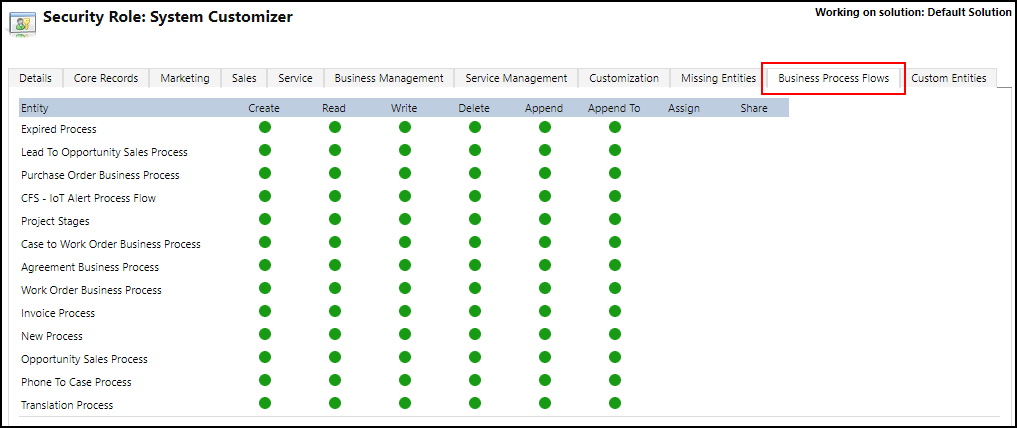
비즈니스 프로세스 흐름에 다음과 같은 권한을 할당할 수 있습니다.
- 만들기: 새 레코드를 만들 때와 동시에 수행되는 비즈니스 프로세스 흐름의 인스턴스를 만들 수 있습니다.
- 읽기: 만든 레코드의 비즈니스 프로세스 흐름을 볼 수 있습니다.
- 쓰기: 비즈니스 프로세스 흐름을 업데이트할 수 있습니다. 예를 들어, 상태 및 탐색을 변경합니다.
- 삭제: 레코드를 삭제할 때와 같은 인스턴스를 삭제할 수 있습니다.
- 추가: 엔터티에서 엔터티 간 탐색을 허용합니다. 예를 들어 잠재 고객 - 영업 기회 영업 프로세스 비즈니스 프로세스 흐름의 잠재 고객 엔터티입니다.
- 다른 레코드에 추가: 엔터티에 대한 엔터티 간 탐색을 허용합니다. 예를 들어 잠재 고객 - 영업 기회 영업 프로세스 비즈니스 프로세스 흐름의 영업 기회 엔터티입니다.
노트
시스템 관리자 및 시스템 사용자 지정자 보안 역할은 기본적으로 모든 비즈니스 프로세스 흐름에 액세스할 수 있습니다.
비즈니스 프로세스 흐름 고려 사항
비즈니스 프로세스 흐름을 지원하는 엔터티에 대해서만 비즈니스 프로세스 흐름을 정의할 수 있습니다. 추가할 수 있는 프로세스, 스테이지 및 단계 수의 제한에도 유의해야 합니다.
워크플로를 호출하는 비즈니스 프로세스 흐름
이제 비즈니스 프로세스 흐름 내에서 주문형 워크플로를 호출할 수 있습니다. 워크플로 구성 요소를 프로세스 스테이지 또는 전역 워크플로 섹션으로 끌어와서 새 비즈니스 프로세스 흐름 디자이너에서 이를 구성할 수 있습니다. 비즈니스 프로세스 흐름에서 워크플로를 사용하는 것에 대한 자세한 내용은 블로그: Dynamics 365 for Customer Engagement에서 비즈니스 프로세스 흐름 자동화를 참조하십시오.
비즈니스 프로세스 흐름에서 스테이지 종료 시 트리거할 워크플로를 포함하고 해당 스테이지가 흐름의 마지막 단계이면 디자이너는 해당 단계가 완료될 때 워크플로가 트리거될 것임을 알립니다. 그러나 스테이지 전환이 수행되지 않기 때문에 워크플로가 트리거되지 않습니다. 스테이지에 워크플로를 포함하는 것을 막는 경고나 오류가 나타나지 않습니다. 사용자가 비즈니스 프로세스 흐름과 상호 작용할 때 프로세스를 마치거나 나오면 스테이지 전환이 발생하지 않으므로 워크플로가 트리거되지 않습니다. 다음 예를 살펴 보십시오.
두 단계를 사용하여 비즈니스 프로세스 흐름을 만들어 S1을 S2에 연결하고(스테이지 S2에 워크플로 포함) 트리거를 스테이지 끝내기로 설정합니다.
스테이지 3개의 비즈니스 프로세스 흐름을 만들고 S1은 S2에, S2는 S3에 연결합니다. 워크플로를 S2에 포함하고 트리거를스테이지 끝내기로 설정합니다.
워크플로는 두 경우 모두에서 트리거되지 않습니다. 이 문제를 해결하려면 전역 워크플로를 추가하고 트리거할 워크플로를 추가하여 프로세스의 스테이지가 아닌 비즈니스 프로세스에 대해 워크플로가 트리거되도록 할 수 있습니다. 전역 워크플로에 대한 트리거를 프로세스 중단됨 또는 프로세스 완료됨으로 설정하여 사용자가 비즈니스 프로세스를 중단하거나 완료할 때 워크플로가 트리거되도록 할 수 있습니다.
비즈니스 프로세스 흐름을 사용할 수 있는 엔터티
업데이트된 양식을 사용하는 엔터티만 비즈니스 프로세스 흐름을 사용할 수 있습니다. 여기에는 사용자 지정 엔터티 및 다음 시스템 엔터티가 포함됩니다.
거래처
약속
캠페인
캠페인 활동
캠페인 반응
경쟁 업체
연락처
전자 메일
권리 유형
팩스
서비스 케이스
송장
잠재 고객
편지
마케팅 목록
영업 기회
전화 통화
제품
가격표 항목
견적
되풀이 약속
영업 홍보 자료
소셜 활동
순서
사용자
작업
팀
비즈니스 프로세스 흐름에 대해 사용자 지정 엔터티를 사용하려면 엔터티 정의에서 비즈니스 프로세스 흐름(필드가 만들어짐) 확인란을 선택합니다. 이 작업은 실행 취소할 수 없습니다.
노트
Social Activity 엔터티가 포함된 비즈니스 프로세스 흐름 스테이지로 이동하여 다음 스테이지 단추를 선택하면 만들기 옵션이 표시됩니다. 만들기를 선택하면 소셜 활동 양식이 로드됩니다. 하지만 Social Activity은 앱 사용자 인터페이스에서 Create에 유효하지 않으므로 양식을 저장할 수 없고 "예기치 않은 오류" 오류 메시지가 표시됩니다.
프로세스, 스테이지 및 단계의 최대 수
사용자 인터페이스의 성능 및 유용성을 위해 비즈니스 프로세스 흐름을 사용하려면 알고 있어야 할 몇 가지 제한 사항이 있습니다.
엔터티마다 활성화된 비즈니스 프로세스 흐름 프로세스를 최대 10개까지 사용할 수 있습니다.
각 프로세스에는 최대 30개까지 스테이지를 포함할 수 있습니다.
다중 엔터티 프로세스에는 최대 5개까지 엔터티를 포함할 수 있습니다.
비즈니스 프로세스 흐름 엔터티 사용자 지정 지원
비즈니스 프로세스 흐름 엔터티가 시스템에 나타나므로 표, 보기, 차트 및 대시보드에서 엔터티 레코드 데이터를 사용할 수 있습니다.
표, 보기, 차트 및 대시보드가 있는 비즈니스 프로세스 흐름 엔터티 레코드 사용
비즈니스 프로세스 흐름을 엔터티로 사용할 수 있으므로 이제 잠재 고객 또는 영업 기회와 같이 지정된 엔터티에 대한 비즈니스 프로세스 흐름 데이터를 기반으로 하는 고급 검색, 보기, 차트 및 대시보드를 사용할 수 있습니다. 시스템 관리자와 사용자 지정자는 다른 엔터티로 생성된 것과 유사한 사용자 지정 비즈니스 프로세스 흐름 표, 보기, 차트 및 대시보드를 만들 수 있습니다.
잠재 고객과 영업 기회 간 영업 프로세스와 같은 비즈니스 프로세스 흐름은 솔루션 탐색기에서 사용자 지정 가능한 엔터티로 표시됩니다.
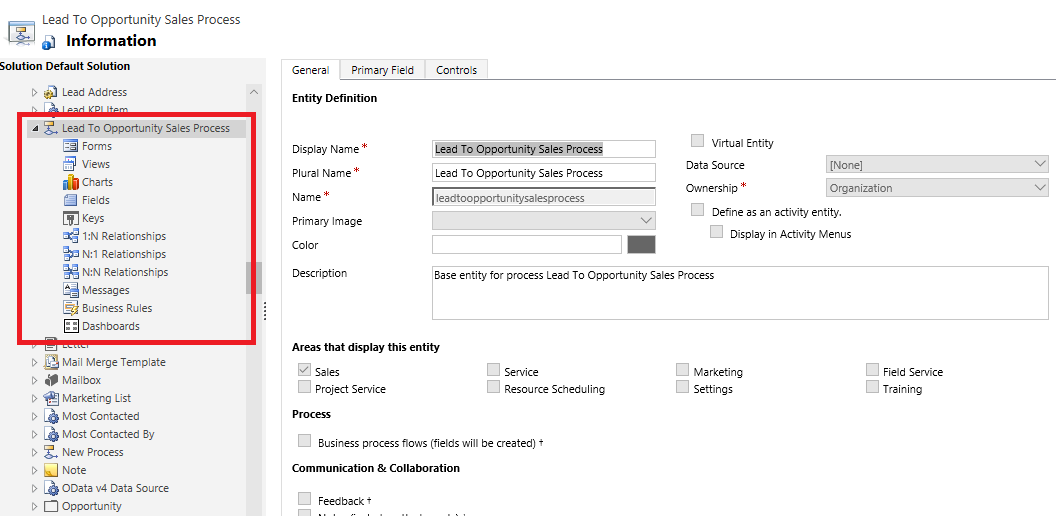
기본 비즈니스 프로세스 흐름 보기에 액세스하려면 솔루션 탐색기를 열고 엔터티>을 확장하고 잠재 고객과 영업 기회 간 영업 프로세스와 같은 원하는 프로세스를 확장하고 보기를 선택한 다음 원하는 보기를 선택합니다.
활성 영업 기회 판매 프로세스 보기와 같은 차트로 볼 수 있는 여러 기본 보기를 사용할 수 있습니다.
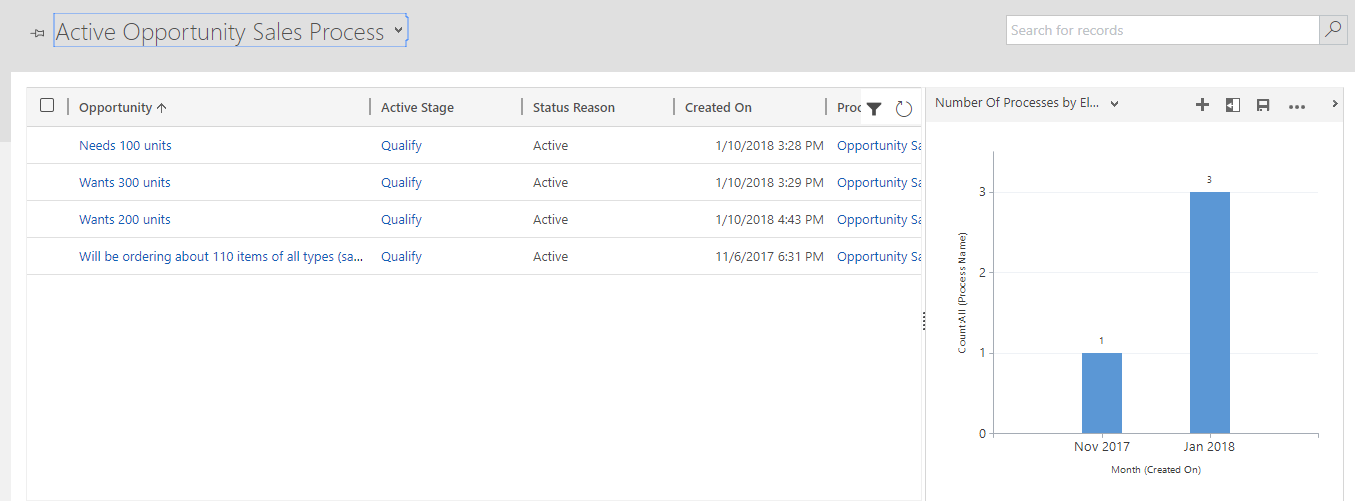
비즈니스 프로세스 흐름 엔터티 사용의 제한 사항
현재는 비즈니스 프로세스 흐름을 기반으로 엔터티에 대한 사용자 지정 양식을 만들 수 없습니다.
참고 항목
비즈니스 프로세스 흐름에 대한 짧은 비디오 보기(4:49)
사용 준비 비즈니스 프로세스 추가
비즈니스 프로세스 흐름 만들기
분기로 비즈니스 프로세스 흐름 개선
백서: Dynamics 365 for Customer Engagement로 프로세스 지원
프로세스를 통해 맞춤형 비즈니스 논리 생성
워크플로 프로세스
동작 - 개요